win11的输入法设置在哪里 win11系统输入法怎么设置
更新时间:2024-02-03 09:56:00作者:runxin
对于win11系统中自带的微软输入法功能,相信许多用户使用起来也比较熟悉了,当然有些用户也会选择在win11电脑中安装第三方输入法工具来使用,因此往往也需要对输入法设置进行重新调整,那么win11的输入法设置在哪里呢?在本文中小编就给大家介绍的win11系统输入法怎么设置完整步骤。
具体方法如下:
1、打开开始菜单,点击【设置】,进入win11设置界面。
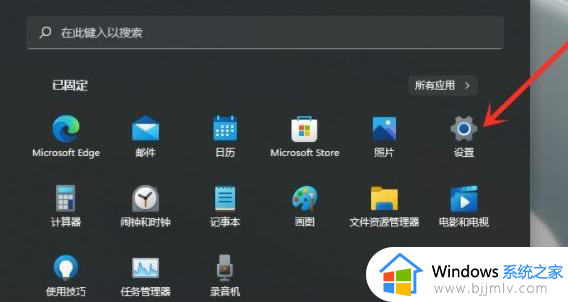
2、选择【时间和语言】,然后点击【输入】选项。
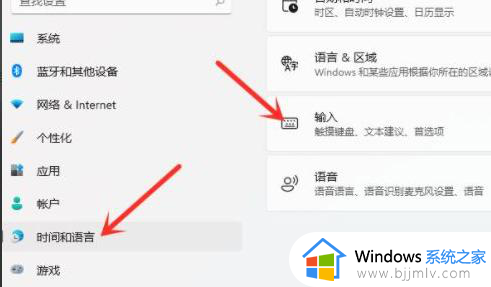
3、进入【输入】界面,点击【高级键盘设置】。
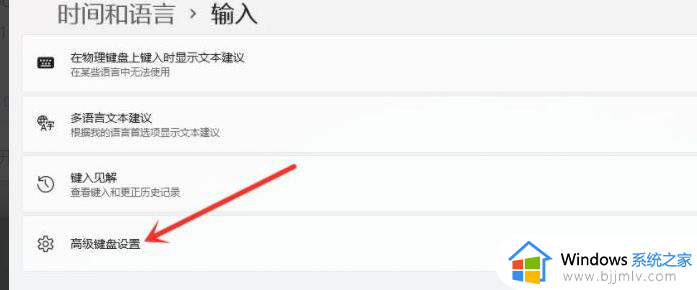
4、进入【高级键盘设置】界面,点击顶部的下拉选框。即可选择你想要的默认输入法了。
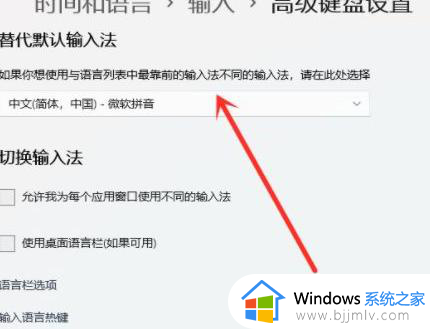
5、然后默认输入法就设置好了。
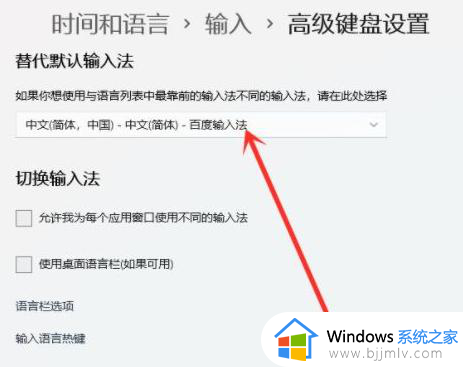
以上就是小编给大家带来的关于win11系统输入法怎么设置完整步骤了,还有不懂得用户就可以根据小编的方法来操作吧,希望本文能够对大家有所帮助。
win11的输入法设置在哪里 win11系统输入法怎么设置相关教程
- win11输入法设置在哪里设置 win11输入法设置步骤
- win11输入法设置在哪里 win11自带输入法怎么设置
- win11添加输入法五笔在哪里设置 win11怎么添加五笔输入法
- win11怎样设置五笔输入法 win11系统如何设置五笔输入法
- win11语音输入怎么设置 win11语音输入设置在哪里
- win11设置默认输入法的方法 win11怎么设置默认输入法
- win11添加输入法五笔设置方法 win11微软五笔添加在哪里设置
- win11怎么设置默认英文输入法 win11默认英文输入法在哪里设置
- win11怎么设置搜狗输入法为默认输入法 windows11设置默认输入法为搜狗输入法方法
- windows11中文输入法如何设置 win11中文输入法设置方法
- win11恢复出厂设置的教程 怎么把电脑恢复出厂设置win11
- win11控制面板打开方法 win11控制面板在哪里打开
- win11开机无法登录到你的账户怎么办 win11开机无法登录账号修复方案
- win11开机怎么跳过联网设置 如何跳过win11开机联网步骤
- 怎么把win11右键改成win10 win11右键菜单改回win10的步骤
- 怎么把win11任务栏变透明 win11系统底部任务栏透明设置方法
win11系统教程推荐
- 1 怎么把win11任务栏变透明 win11系统底部任务栏透明设置方法
- 2 win11开机时间不准怎么办 win11开机时间总是不对如何解决
- 3 windows 11如何关机 win11关机教程
- 4 win11更换字体样式设置方法 win11怎么更改字体样式
- 5 win11服务器管理器怎么打开 win11如何打开服务器管理器
- 6 0x00000040共享打印机win11怎么办 win11共享打印机错误0x00000040如何处理
- 7 win11桌面假死鼠标能动怎么办 win11桌面假死无响应鼠标能动怎么解决
- 8 win11录屏按钮是灰色的怎么办 win11录屏功能开始录制灰色解决方法
- 9 华硕电脑怎么分盘win11 win11华硕电脑分盘教程
- 10 win11开机任务栏卡死怎么办 win11开机任务栏卡住处理方法
win11系统推荐
- 1 番茄花园ghost win11 64位标准专业版下载v2024.07
- 2 深度技术ghost win11 64位中文免激活版下载v2024.06
- 3 深度技术ghost win11 64位稳定专业版下载v2024.06
- 4 番茄花园ghost win11 64位正式免激活版下载v2024.05
- 5 技术员联盟ghost win11 64位中文正式版下载v2024.05
- 6 系统之家ghost win11 64位最新家庭版下载v2024.04
- 7 ghost windows11 64位专业版原版下载v2024.04
- 8 惠普笔记本电脑ghost win11 64位专业永久激活版下载v2024.04
- 9 技术员联盟ghost win11 64位官方纯净版下载v2024.03
- 10 萝卜家园ghost win11 64位官方正式版下载v2024.03